有朋友留言,他们公司要求把员工照片插入到员工信息表里。公司员工有300多人,如果手工插入,费时且易出错,问我有没有好的办法快速准确地插入照片。
解决方法如下:
1、公式输入
在C2单元格输入公式“=”<table><img src=””E:\xt\”&xx&”.jpg””width=””100″”height=””100″”>””
“”并向下填充,如下图:
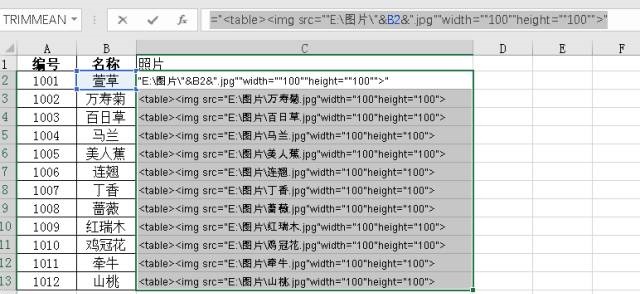
2、复制C2:C13的内容,粘贴到文本文档:
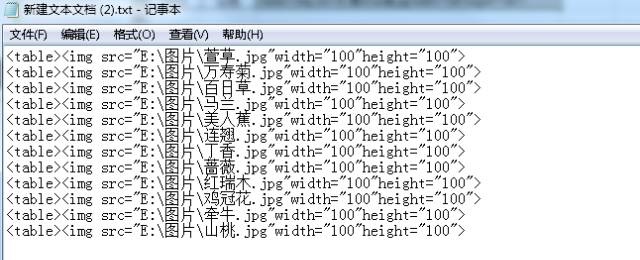
3、粘贴Unicode文本
清除原C2:C13的内容,复制文本文档的内容,粘贴到C2:C13,粘贴方式是“选择性粘贴——Unicode文本”:
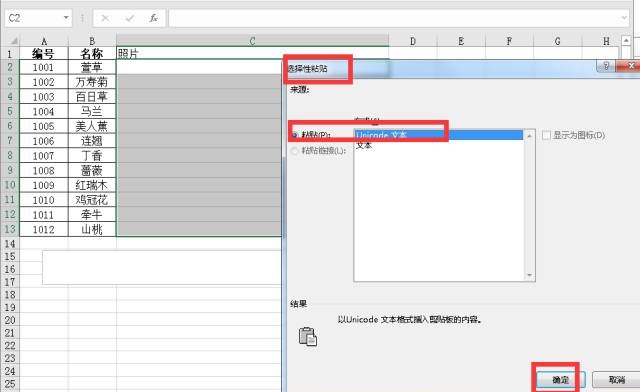
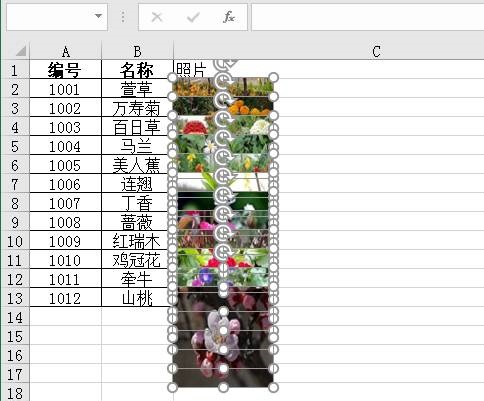
4、调整行高
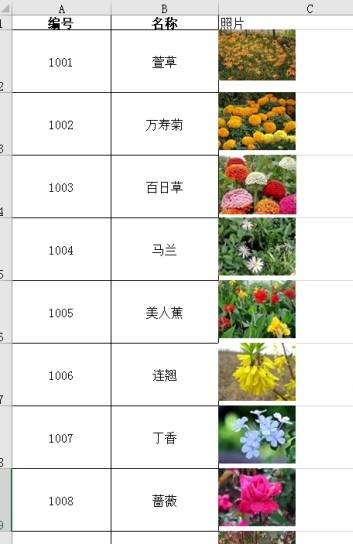
感谢大家,看到最后,希望本文能帮助到你,最后推荐大家使用坚果云将文件上传至云端保存,坚果云能帮助销售人员随时掌握客户资料、产品资料、采购合同等大量资料的最新版本,拜访客户时快速展示,并获得其他部门同事在线支持。
1、建立销售部门和市场部门共享文件夹,市场部门更新资料,销售能够随时掌握最新版本;公司总部更新产品与供应商信息,各地分公司及时获取。
2、报价方案、合同修改,销售、售前工程师、销售经理都可以实时更新,无需邮件反复发送。
3、所有资料自动同步,销售拜访客户时可通过手机或平板电脑在线预览,客户无需下载,并避免资料遗漏;离线收藏功能确保没有网络时也能访问。
4、销售外出拜访客户时可获得公司其他部门支持,根据客户反馈,与市场、技术团队、法务部门、财务部门在线讨论,修改方案并获得审批。
 好用的网盘坚果云
好用的网盘坚果云


评论前必须登录!
注册